word实现中西字体切换的教程
2023-05-25 10:08:45作者:极光下载站
在word软件中,用户可以体验到强大功能带来的便利,能够很好的解决遇到的编辑问题,也可以进一步提升自己的编辑效率,因此用户在遇到编辑文档文件的情况时,都会选择在word软件中来解决,可想而知大家对word软件的喜爱程度,当用户在编辑文档文件时,会在页面上输入中文和英文,众所周知在软件中含有中文字体和西文字体,这两种字体在效果显示上会存在一些差异,不同的样式可以运用在文本不同的表现情况中,可以用来装饰文本,那么用户应该怎么来实现中西字体切换呢,这个问题其实很好解决,只需打开字体窗口来设置中文字体和西文字体即可,那么接下来就让小编来向大家分享一下word实现中西字体切换的方法步骤吧。

方法步骤
1.首先在电脑桌面上打开word软件,并来到文档的编辑页面上选中段落文本
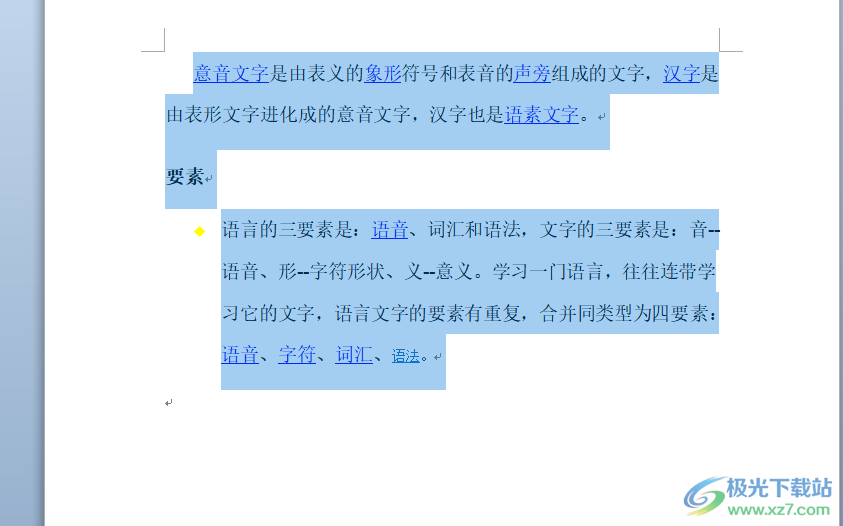
2.接着用鼠标右键点击文本,将会弹出右键菜单,用户选择其中的字体选项
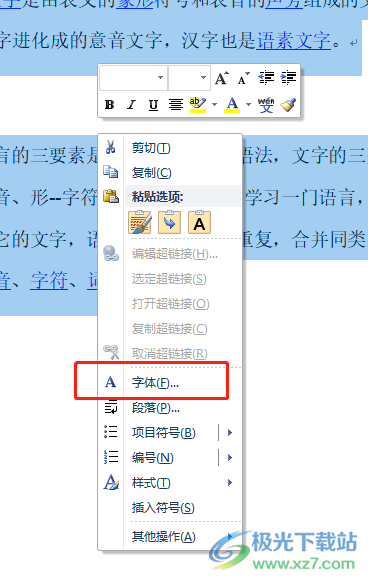
3.在打开的字体窗口中,用户在默认的字体选项卡中点击中文字体选项的下拉箭头,在弹出来的下拉选项卡来选择字体格式
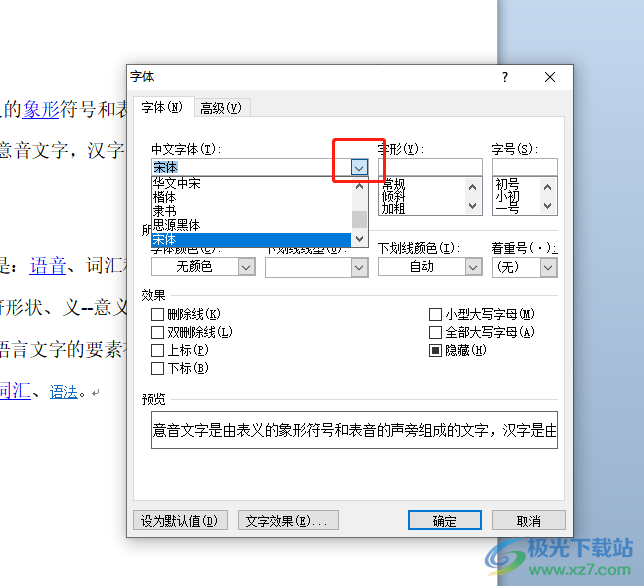
4.然后点击西文字体选项的下拉箭头,在弹出来的下拉选项卡中用户选择需要的字体格式

5.随后依据自己的需求来设置字形样式和字号大小,如图所示,设置完成后按下窗口右下角的确定按钮即可
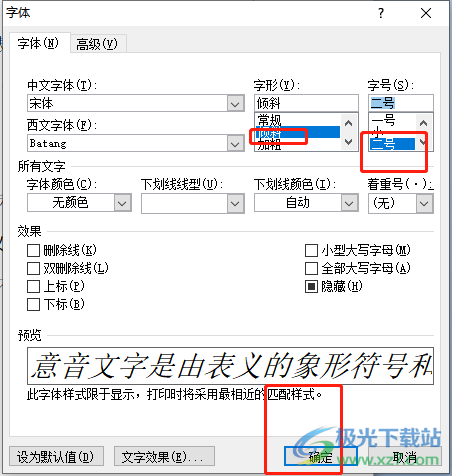
6.此时回到文档的编辑页面上,就会发现中文字体和西文字体发生了变化

用户在编辑文档文件时,可以充分利用软件中的中文字体和西文字体来进行设置,这样可以起到装饰文本的作用,当有用户需要切换中西字体时,直接打开软件的字体窗口来设置中文字体和西文字体即可解决问题,方法简单有效,因此感兴趣的用户快来试试看吧。
